Връзка и настройка Xiaomi Mi Wi-Fi рутер 3

- 4676
- 1464
- Leslie Jacobi
Връзка и настройка Xiaomi Mi Wi-Fi рутер 3
Xiaomi прави добри рутери. Характеристики, цена, външен вид - в това отношение всичко е наред там. Но с проблемите с настройките. Имам предвид китайски, добре, в най -добрия случай английски на уеб интерфейса и някои трудности при свързването чрез PPTP и L2TP протоколи, които използват някои популярни интернет доставчици (например, Beeline). Можете да конфигурирате PPPOE без проблеми (за Rostelecom, къща.ru и т.н. Д.). В тази статия ще покажа как да настроите рутера на Xiaomi Mi Wi-Fi Router. В моя случай това е международната версия и това означава, че настройките са на английски, а не на китайски. Вече написах инструкции за конфигуриране на рутер Xiaomi Mini WiFi, така че всички настройки бяха на китайски. Ако вашият уеб интерфейс Mi Wi-Fi Router 3 също е на китайски, можете да гледате инструкциите за настройка на Mini Model (на връзката по-горе).
Много въпроси относно настройката на IPTV на Xiaomi Mi Wi-Fi Router 3 за Rostelecom и други доставчици. IPTV чрез този рутер не може да бъде конфигуриран. На местния фърмуер, така че със сигурност. Ако искате да гледате IPTV през Mi Router 3, тогава трябва да го мигате с фърмуер Padavan.
Да отидем на бизнеса веднага - свързваме рутер. Трябва да свържем само захранването и да го включим в изхода. В пристанището на WAN (той е подчертан в синьо), свързваме интернет. Ще въведа мрежов кабел от доставчика или от ADSL модема. Ако имате компютър или лаптоп с LAN порт и мрежов кабел (който не е включен в рутери Xiaomi), можете да свържете компютър/лаптоп с кабел. Поне за настройка, тогава можете да деактивирате. Направих го така:
Ако нямате кабел, няма начин да свържете компютър към Mi Wi-Fi Router 3 към LAN, тогава просто свържете устройството си чрез Wi-Fi. Може да бъде не само компютър, но и смартфон или таблет. В този случай свързваме само интернет и храната с рутера.

Щом включите рутера, той ще разпредели отворена Wi-Fi мрежа с името "Xiaomi_ ...". Свържете се с него.
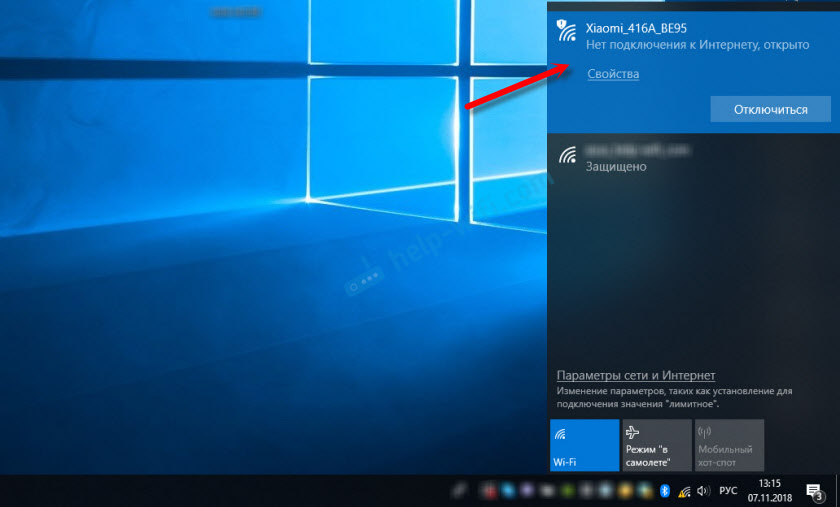
Връзката може да бъде без достъп до интернет - не страшна. Основното е, че нашето устройство е свързано с рутера. Ако устройството има други активни интернет връзки - изключете ги.
Ако на този етап се сблъскате с проблема, когато Wi-Fi мрежа. Кликнете с нещо остро върху бутона „Нулиране“. Задръжте 5 секунди. Индикаторът ще започне да мига жълто и настройките ще бъдат нулирани във фабриката. Изчакайте обувката на рутера. Повече информация по тази тема можете да намерите тук.Бърза настройка Xiaomi Mi Wi-Fi рутер 3
Отворете чинийката и отидете на адреса Miwifi.Com, или 192.168.31.1. В отделна статия вече казах как да отворя настройките на рутера Xiaomi.
Кликнете върху бутона "Съгласен".
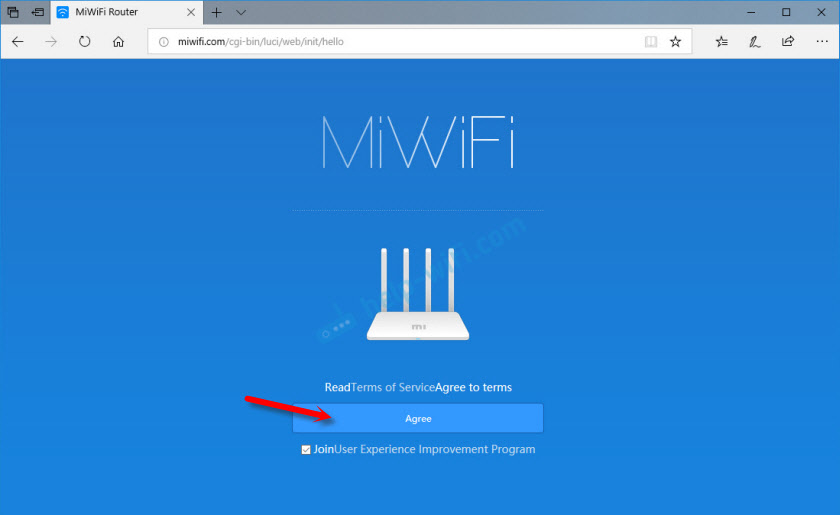
Освен това може да се появи прозорец, в който трябва да изберете режима на работа (или може би няма да се появи). Има две от тях: рутер и репортер. Нуждаем се от първия режим "режим (настройка WiFi мрежа)". Ако искате да конфигурирате вашия Mi Wi-Fi Router 3 в режим на репортер, тогава вижте статията: Xiaomi Router като репортер.
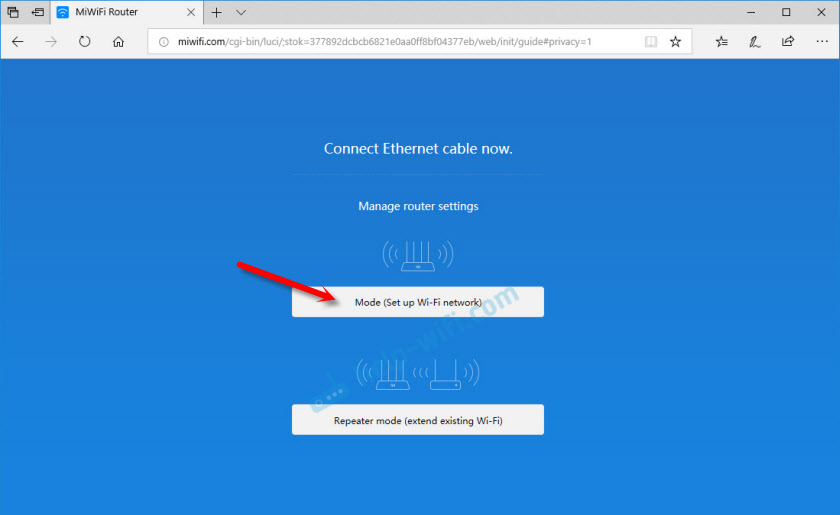
В следващия прозорец трябва да зададете името Wi-Fi мрежа (едно за обхвата 2.4 GHz и 5 GHz) и парола.
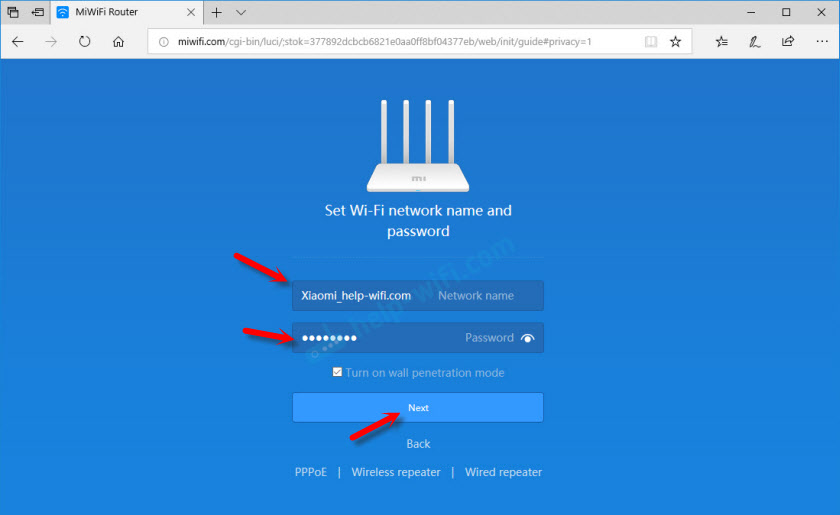
Черната отметка близо до точката "Включете режим на проникване" означава, че максималната мощност на Wi-Fi мрежата ще бъде инсталирана. Ако премахнете отметката, тогава рутерът ще инсталира балансиран режим на работа на безжичната мрежа.
Ако вашият доставчик използва Тип връзка с PPPOE, След това на този етап можете да кликнете върху "PPPOE", да зададете потребителското име и парола (които доставчикът издава) и да продължите конфигурацията.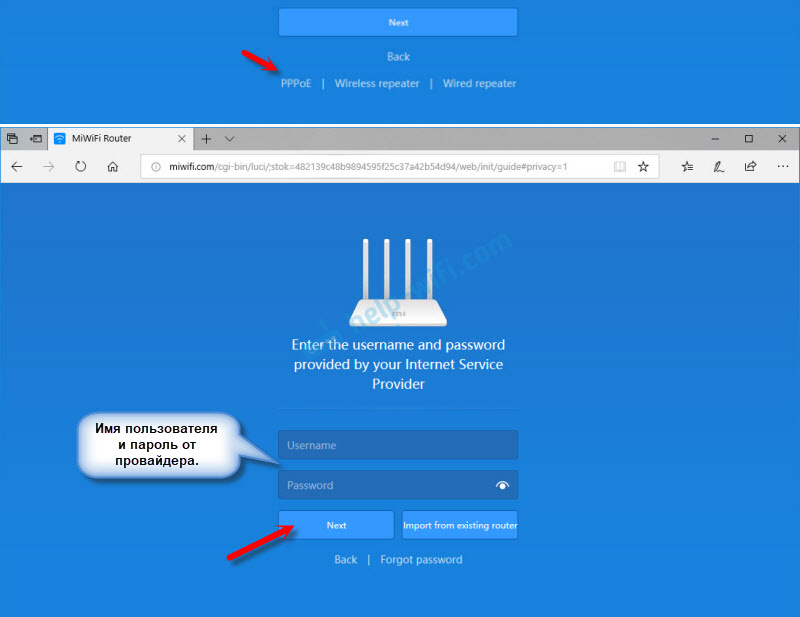
По -късно тези настройки могат да бъдат зададени/промяна в уеб интерфейса.
След това трябва да изберете местоположението на рутера и да зададете паролата на администратора. Тази парола ще трябва да въвежда всеки път, когато въведете настройките на вашия рутер Xiaomi 3.
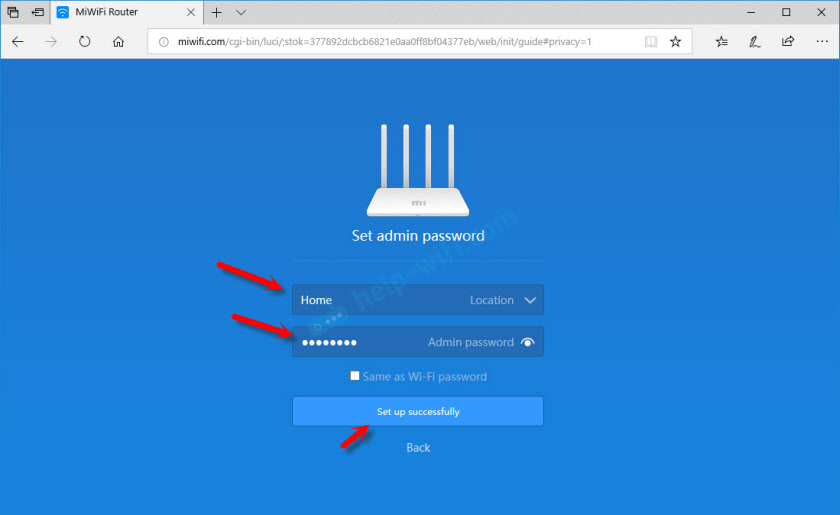
Рутерът ще запази настройките и ще рестартира.
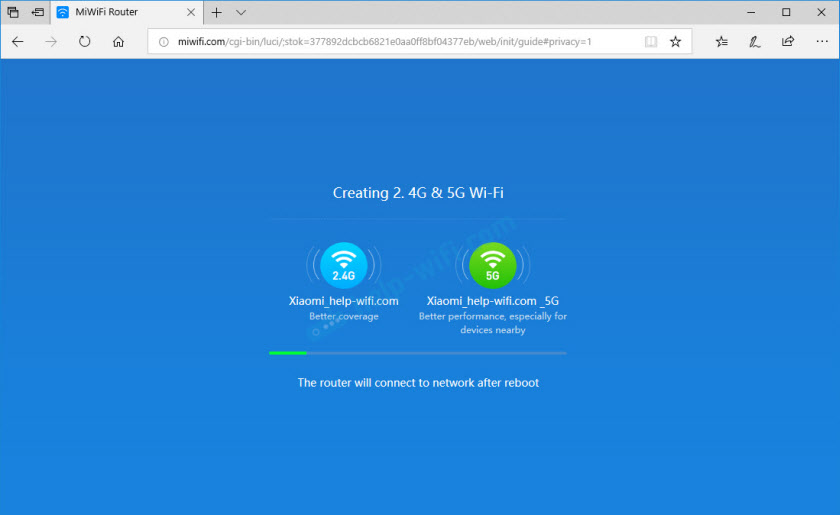
Трябва да се свържем отново с Wi-Fi мрежата, тъй като сменихме името му и зададохме паролата.
След многократна връзка с рутера, можете отново да отидете на настройките в Miwifi.Com (или 192.168.31.1). Или натиснете бутона "Router Admin Page".
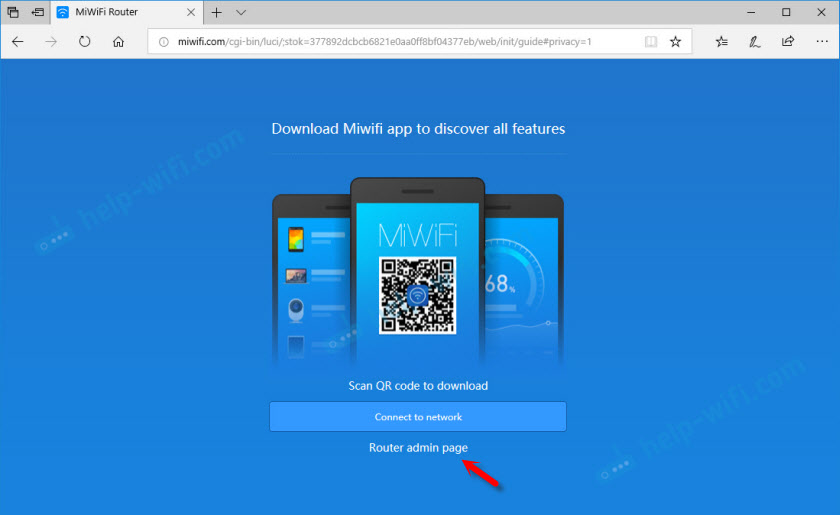
Уеб интерфейсът ще се отвори.
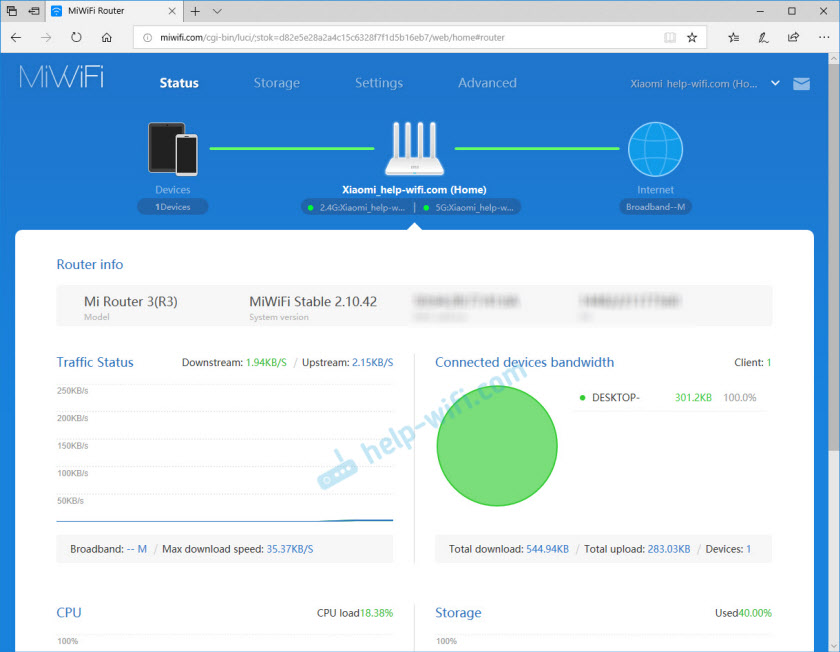
Ако Интернет през рутера работи на всички устройства, в уеб интерфейса показва, че има връзка с интернет (както на моя екран по -горе), тогава конфигурацията е завършена. Ако Интернет не работи чрез Xiaomi Mi Wi-Fi Router 3, тогава трябва да проверите параметрите на връзката към доставчика. Сега ще ви покажа как да промените настройките на PPPOE и да конфигурирам L2TP връзка с интернет.
Настройка на PPPOE връзка на Mi Wi-Fi рутер 3
Ако не сте задали настройките на PPPoe (този тип връзка използва къщата.Ru и Rostelecom) в процеса на първото настройка на рутера или трябва да промените тези параметри, след което да отидете на уеб интерфейса в секцията „Настройки“ - „Мрежова настройка“.
Изберете от списъка „PPPOE“ и посочете името на потребителя и паролата (те могат да бъдат изяснени от доставчика или да видите споразумението за интернет връзка). Запазете настройките.
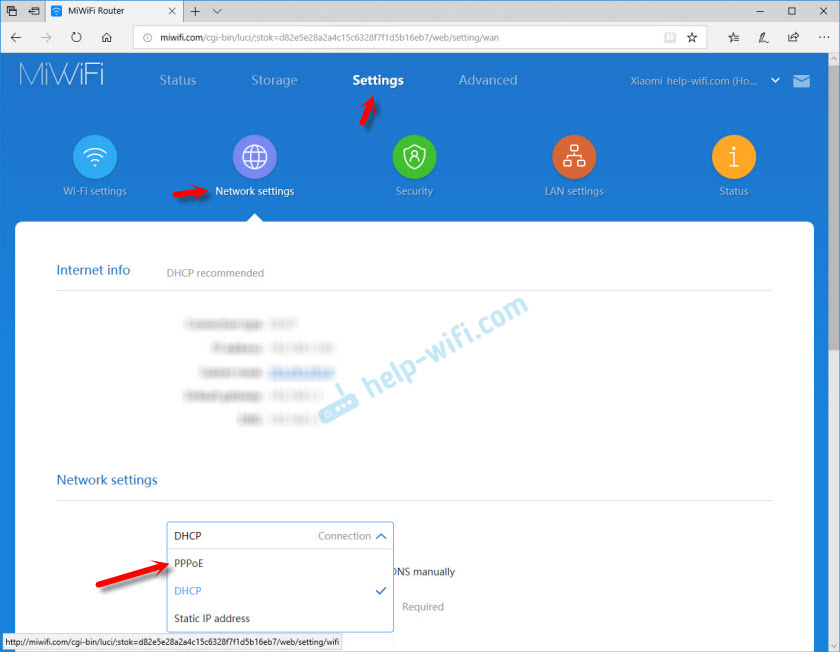
Нашият Xiaomi Mi3 трябва да се свърже с интернет чрез PPPOE протокол. При условие че правилно сте посочили всички настройки и няма ограничение от доставчика.
PPTP и L2TP (Beeline) връзка на връзката на рутера Xiaomi Mi3
В настройката „Настройки на мрежата“ трябва да оставите типа DHCP за връзка.
Ние също трябва да създадем L2TP тунел. Можете да направите това в раздела „Advanced“ - „VPN“.
Натиснете бутона "Добавяне на услуга".
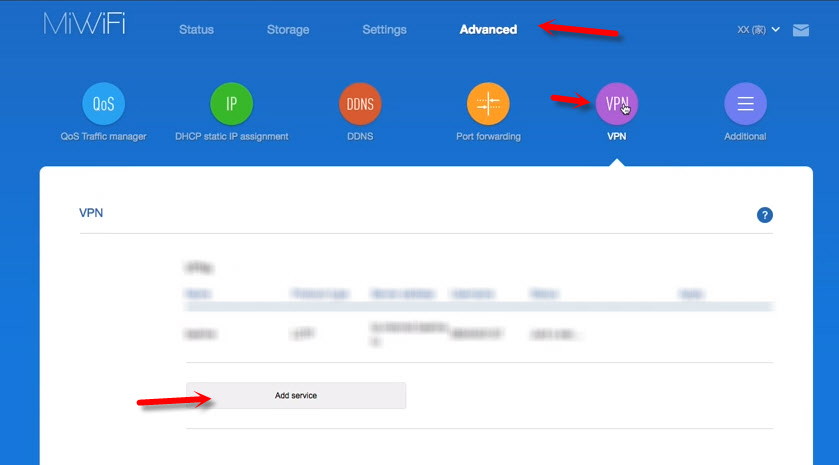
Трябва да посочите името на връзката. Можете да напишете името на вашия доставчик там. Например „beeline“. След това изберете типа връзка (протокол): L2TP или PPTP (за Beeline - L2TP). Посочете адреса на сървъра (например TP.интернет.Beeline.ru). Е, остава да зададете потребителското име и паролата. Важно: Името на сървъра, потребителското име и паролата се издават от интернет доставчика.
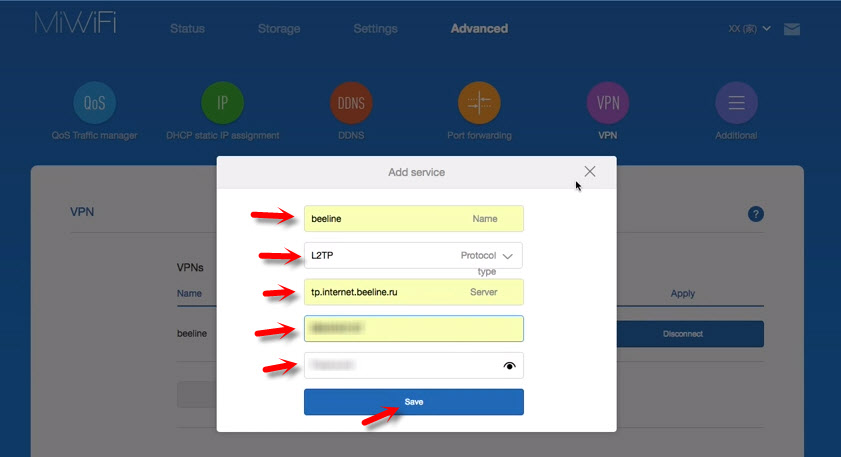
Не забравяйте да запазите настройките, като кликнете върху бутона "Запазване".
Ще има връзка. Просто трябва да кликнете върху бутона "Свързване" и рутерът ще се свърже с интернет (ако правилно сте посочили всички параметри).
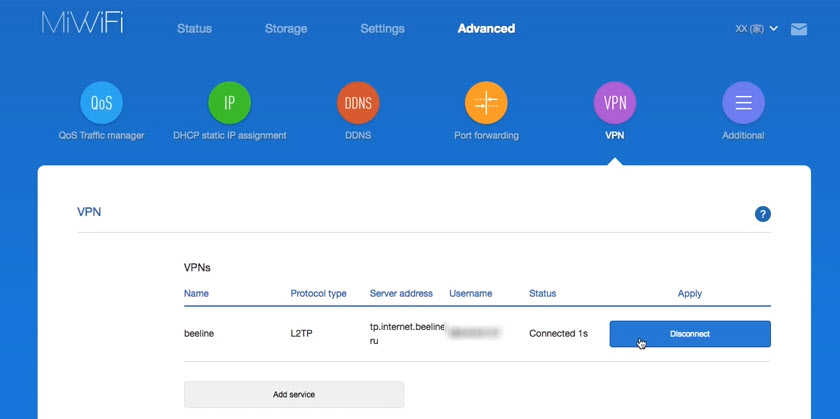
Всичко е готово! Можете да използвате интернет връзката!
Настройка на Wi-Fi мрежа
Можете да промените параметрите на безжичната мрежа в раздела „Настройки“ - „WiFi Settings“.
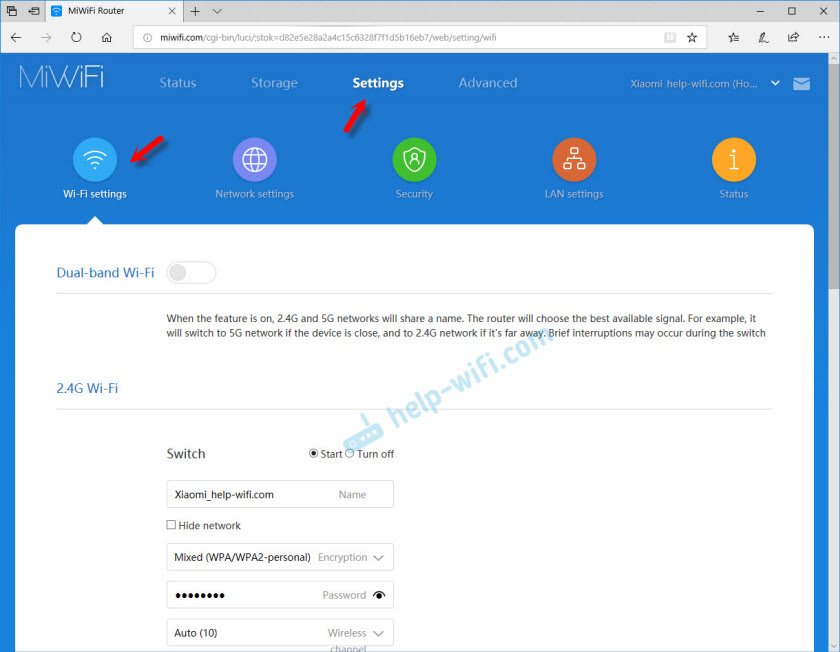
Там можете отделно да промените Wi-Fi настройките за мрежата във всеки диапазон (2.4 GHz и 5GHz). Можете да промените името на мрежата (SSID), Тип сигурност, парола, Wi-Fi мрежов канал.
Ако все още имате въпроси относно настройката на рутера Xiaomi Mi Wi-Fi Router 3, да ги помислите в коментарите по тази статия.
- « Страницата с настройките на рутера се показва неправилно
- Връзка TP-Link TL-WR740N към друг кабелен рутер »

